Publicitate
A avea două monitoare este unul dintre acele lucruri pe care prima dată când le încercați, nu vă veți întoarce niciodată. Există o mulțime de avantaje pentru a avea două monitoare cu care să lucrați, dar aceste beneficii se înmulțesc și mai mult atunci când utilizați software de genul Monitoare multiple multiple.
Cu ceva timp în urmă, am trecut prin procesul de extindere a dvs. laptop cu două monitoare externe 3 Pași simpli pentru o configurare de monitorizare dublă și un desktop extinsO configurare a monitorului dual este minunată. Dar PC-ul dvs. acceptă mai multe monitoare? Vă vom arăta cum puteți utiliza două monitoare sau mai multe. Citeste mai mult , ceea ce este fantastic. Cu toate acestea, în timp ce două monitoare vă oferă dublarea spațiului de lucru și crește productivitatea, utilizarea a două monitoare nu a fost niciodată perfectă. Uneori, fundalul sau protectorul de ecran nu funcționează corect - de exemplu, va funcționa pe monitorul primar, dar nu și pe cel secundar. Erez a încercat să folosească unele
instrumente de monitorizare multiple 3 Instrumente gratuite și minunate pentru a-ți optimiza configurarea dublului monitorului [Windows]După cum s-ar putea să știe unii dintre cititorii mei mai fideli, folosesc ani de zile o configurație cu două monitoare. De-a lungul timpului, am încercat zeci de instrumente diferite, atât gratuite, cât și comerciale, pentru a folosi la maxim ... Citeste mai mult pentru a remedia aceste probleme, dar chiar și atunci, instrumentele nu sunt perfecte.Probabil am încercat aproape fiecare aplicație desktop multiplă, dar în timp ce unii fac o încercare valabilă vă oferă senzația că, de asemenea, utilizați două sisteme individuale de computer independente unul de celălalt, ele cad întotdeauna mic de statura. În final, fie protectorul de ecran, nici fundalul nu funcționează corect, setările desktop virtuale pur și simplu consumă prea multă memorie și resurse sau instrumentul software este foarte buggy și sfârșește prin înghețarea sistem. Am renunțat, de fapt, să folosesc orice instrument și am rămas doar cu configurarea standard extinsă a desktop-ului și am numit-o bună.
Asta până am dat peste Monitoare multiple multiple. Am acoperit pe scurt versiunea de încercare gratuită a monitoarelor multiple actuale anterior, la MakeUseOf, dar asta a zgâriat doar suprafața a ceea ce poate versiunea pro (24,95 USD) a acestui software uimitor do. În acest articol, vă voi arăta cum acest software impresionant vă poate transforma unicul computer într-un sistem de afișare dublă care acționează ca și cum sunteți rulând două desktop-uri independente ale computerului unde puteți arunca ferestre și aplicații de pe un desktop la celălalt cu un clic al mouse-ului (sau tastatură).
Singurul motiv pentru care chiar m-am deranjat să încerc versiunea plătită a acestui software este datorită promisiunii că va oferi două desktop-uri complet funcționale, cu meniuri de pornire și taskbar-uri independente. Am fost în căutarea acestui tip de software atât de mult, încât nu credeam cu adevărat că așa ceva era posibil. Este destul de sigur.
Când instalați pentru prima dată monitoare multiple, veți găsi o nouă pictogramă în tava de sistem. Când faceți clic dreapta pe el, veți vedea toate funcțiile care sunt integrate în configurația duală. Vă voi arăta pe fiecare dintre cele din această recenzie.
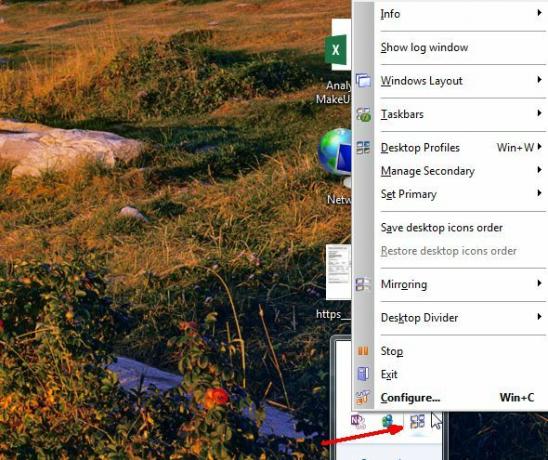
Cheia aici este că, în timp ce cele două desktop-uri sunt portretizate ca două desktop-uri individuale ale computerului, acestea vă oferă totuși confortul fiind același computer. Aceasta înseamnă același sistem de fișiere atunci când deschideți exploratorul de fișiere, aceleași aplicații când faceți clic pe meniul de pornire și, cel mai important, abilitatea de a sări ferestrele de aplicație deschise înainte și înapoi între cele două afișaje desktop folosind cele două pictograme noi în partea de sus a fiecăruia fereastră.
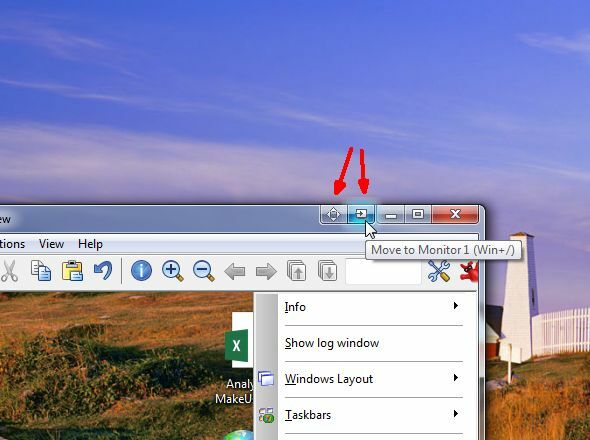
Ambele desktop-uri vă oferă funcționalitatea completă a Windows 7, incluzând nu numai butonul de pornire și bara de instrumente cu tava de sistem, ci și pin, peek și liste de salturi, notificări independente (în funcție de pe ce desktop ați lansat o aplicație), precum și butonul „Afișare desktop” din dreapta bara de activități. Totuși, am descoperit că butonul show desktop a fost funcțional pe ambele desktop, nu doar într-unul singur. Este posibil ca acest lucru să fie personalizat, dar nu am putut găsi această setare nicăieri.
Bara de activități
Iată ce iubesc cu adevărat. În funcție de ce desktop lansați o aplicație, veți vedea pictograme pentru bara de activități pentru aceste aplicații numai pe bara de activități a acelui desktop, nu pe ambele.
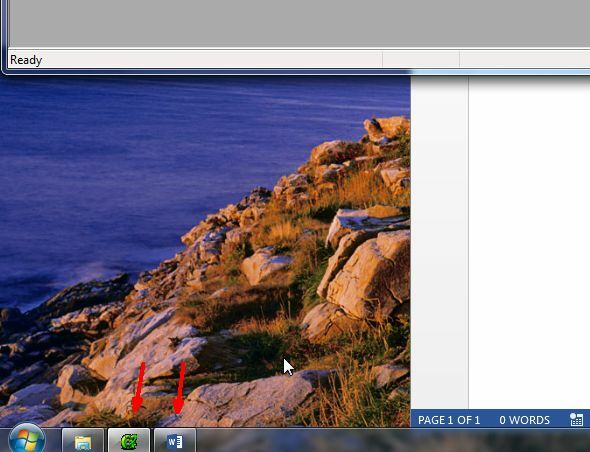
Acest lucru este foarte interesant, deoarece vă permite să utilizați fiecare desktop pentru scopuri foarte diferite, de parcă utilizați două sisteme individuale de calculator care rulează propriul software independent. Mai sus, cum arăta meniul de pornire și bara de activități pe ecranul nr. 1. Mai jos este cum arăta pe ecranul nr. 2.

După cum vedeți, sunt afișate doar aplicațiile care rulează pe acel desktop.
Imagini de fundal
O altă caracteristică cu adevărat dulce a Real Multiple Monitos, care rezolvă o apucătură de lungă durată cu care am avut un configurația cu afișaj dublu constă în faptul că vă permite să creați setări individuale pentru desktop și protectorul de ecran al fiecăruia desktop-ul. Aici, am stabilit ca fundalul pentru ecranul 1 să fie un câmp de flori, iar ecranul 2 să fie un canion.
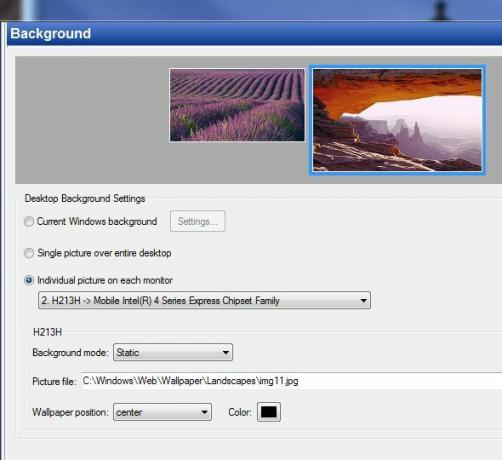
De asemenea, puteți regla rezoluția fiecărui ecran (nimic nou acolo), dar în plus puteți modifica funcția macheta dacă lucrați în condiții neobișnuite în care s-ar putea să aveți nevoie să utilizați un monitor pe verticală.
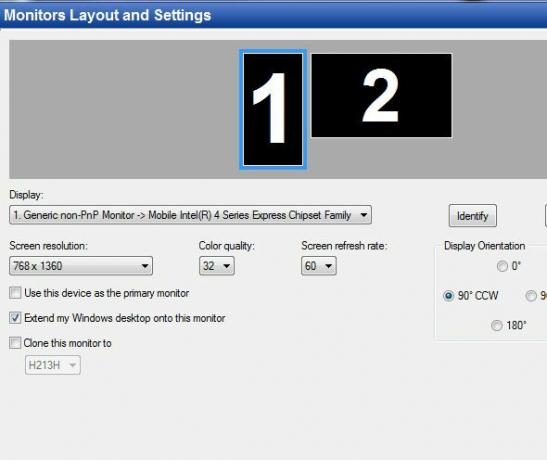
screensavere
Cel mai bun dintre toate, puteți configura două protocoale de ecran independente. Nu a fost nimic mai rău decât atunci când am testat un screensaver de securitate care trebuia blocați computerul 4 Moduri comune de a vă proteja parola Contul de utilizator WindowsProtejarea computerului cu o parolă ar trebui să fie o practică obișnuită, mai ales dacă multe persoane pot avea acces fizic la acesta. Windows oferă mai multe niveluri pe care puteți seta parole pentru a vă bloca contul de utilizator ... Citeste mai mult cu o parolă când a devenit activată, dar a funcționat doar pe un singur ecran - lăsând pe oricine a mers până la computer cu posibilitatea de a-l utiliza făcând clic dreapta pe monitorul deblocat și răsfoind computerul pe toate vrei. Atât de mult pentru un protector de ecran sigur! Ei bine, cu monitoare multiple multiple, un astfel de screensaver ar funcționa de fapt, deoarece ar putea fi configurat pentru a rula pe ambele desktop.

Secțiune desktop
Una dintre cele mai bune caracteristici pe care le-am întâlnit la testarea monitoarelor multiple, a fost abilitatea de a secțiune de pe desktop în zone de lucru independente Întoarceți-vă desktop-ul Windows de la înfundat la util gratuit cu garduriAș dori să încep această postare cu o solicitare mică: Hit Win + D pentru mine. O sa astept aici. Du-te, fă-o. Bine, gata? Ce ai vazut? A fost o mizerie fierbinte cu icoane înfundate ... Citeste mai mult . Acest lucru este oarecum similar cu garduri, prin faptul că predefiniți zonele desktop și pentru ce doriți să utilizați aceste zone. În cazul monitoarelor multiple multiple, puteți continua să împărțiți fiecare secțiune în jumătate orizontală sau verticală apăsând unul dintre butoanele liniei divizate.
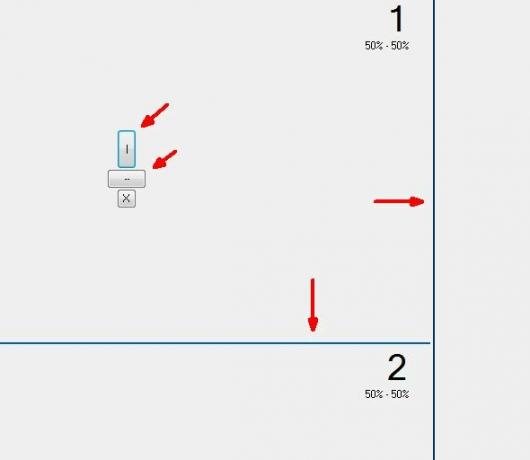
În aceste „plăci”, puteți plasa aplicațiile. Puteți crea, de asemenea, mai multe machete. De exemplu, să spunem că știu că atunci când scriu un articol MakeUseOf, am întotdeauna editor WP într-un fereastră mare mare, așez browserul într-o fereastră din stânga sus, iar aplicația mea cu bloc de note într-o parte din dreapta sus fereastră. Ei bine, folosind aceste machete, pot să definesc acea configurație o dată și să o am întotdeauna gata pentru când vreau să scriu un articol MakeUseOf.
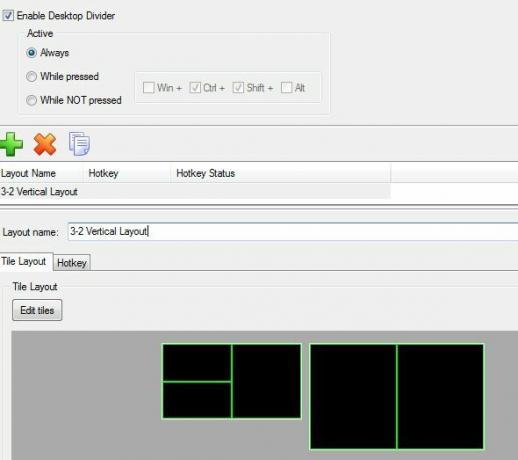
Puteți, de asemenea, să îi atribuiți o cheie rapidă, așa că atunci când sunteți pe acel desktop, puteți atinge ceva de genul Cntrl-Alt-3 și puteți obține un aspect cu 3 plăci pe care l-ați configurat anterior. Puteți schimba rapid între aspectele active folosind tastele rapide pe care le-ați configurat pentru ele. Este cu adevărat ușor să atribuiți o fereastră pentru a gresia - doar lansați aplicația și apoi trageți fereastra în apropiere. Placa va avea o culoare roșie solidă atunci când va fi gata să accepte fereastra. Aruncați-l și fereastra va fi redimensionată în funcție de dimensiunea plăcii dvs.

Profiluri de configurare desktop
Mergând chiar mai departe de aceasta, puteți crea profiluri de configurare desktop întregi. Așadar, să zicem că unei persoane care folosește computerul îi place o anumită rezoluție a ecranului, anumite fundaluri și anumite protejatoare de ecran. Puteți configura toate acestea și apoi salvați-l ca profil și să îi atribuiți o taste rapide.
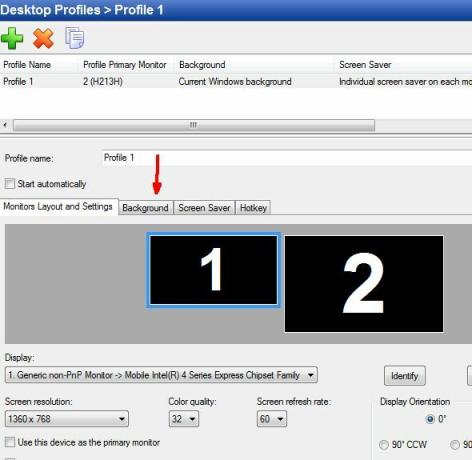
Cu doar câteva apăsări de taste, puteți să vă schimbați la configurația pentru desktop, preferată, fără să vă faceți griji despre încărcarea tuturor setărilor pentru următoarea persoană care folosește computerul. Dacă ați avut vreodată să comutați înainte și înapoi între utilizarea unui proiector extern pentru întâlniri, și apoi înapoi la o configurație de monitorizare multiplă, atunci știți că uneori aceasta poate fi o durere reală. Aceste proiectoare necesită uneori setări de rezoluție foarte unice pentru a arăta corect. Acum puteți crea doar un profil specific pentru când utilizați proiectorul și ați terminat.
Concluzie
După cum puteți vedea, Monitoare multiple multiple trăiește la numele ei. Îți dă real mai multe monitoare, nu sunt o scuză slabă pentru o configurare extinsă a monitorului. Acum vă puteți bucura de confortul de a avea două computere desktop fără a fi nevoie să rulați două computere.
Monitoare multiple multiple oferă o perioadă de încercare gratuită de 30 de zile care este activată atunci când descărcați și instalați software-ul. Aceasta este o copie complet funcțională și, dacă doriți, puteți cumpăra o licență pentru a o menține activată permanent.
Sunteți tentat să investiți în software pentru a vă optimiza configurarea monitorului dual? Ce utilizați acum pentru a gestiona mai multe afișaje?
Credite imagine: Biroul de acasă Via Shutterstock
Ryan are o diplomă de licență în inginerie electrică. A lucrat 13 ani în domeniul ingineriei automatizării, 5 ani la IT, iar acum este inginer pentru aplicații. Fost redactor manager al MakeUseOf, a vorbit la conferințe naționale despre vizualizarea datelor și a fost prezentat la TV și radio naționale.